10/04/2020 12:39
Cách mua thêm dung lượng Google Drive đơn giản nhất
Để thêm dung lượng cho Google Drive bạn có thể thực hiện theo bài hướng dẫn dưới đây.
Google Drive hiện tại là dịch vụ lưu trữ dữ liệu phổ biến và được nhiều người dùng hiện tại. Mỗi một tài khoản Google, bạn sẽ được cung cấp một dung lượng Google Drive lưu trữ nhất định và dung lượng lưu email Gmail giới hạn. Tuy nhiên với những ai cần lưu nhiều dữ liệu trong Google Drive hay dùng Gmail để trao đổi thường xuyên thì những dung lượng cho sẵn đó chắc chắn sẽ không đủ.
Hướng dẫn mua thêm dung lượng Google Drive
Bước 1:
Bạn truy cập vào tài khoản Google Drive cá nhân rồi nhấn vào Mua bộ nhớ như hình dưới đây.
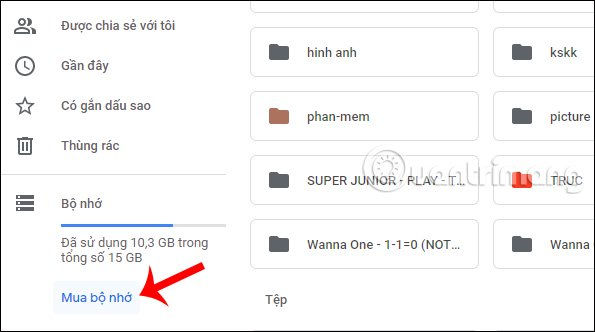 |
Bước 2:
Lúc này bạn sẽ nhìn thấy các gói mua dung lượng cho Google Drive với những mức giá khác nhau. Tài khoản Google miễn phí có 15GB lưu trữ Google Drive. Nếu muốn nhiều hơn thì nhấn Tùy chọn khác bên dưới.
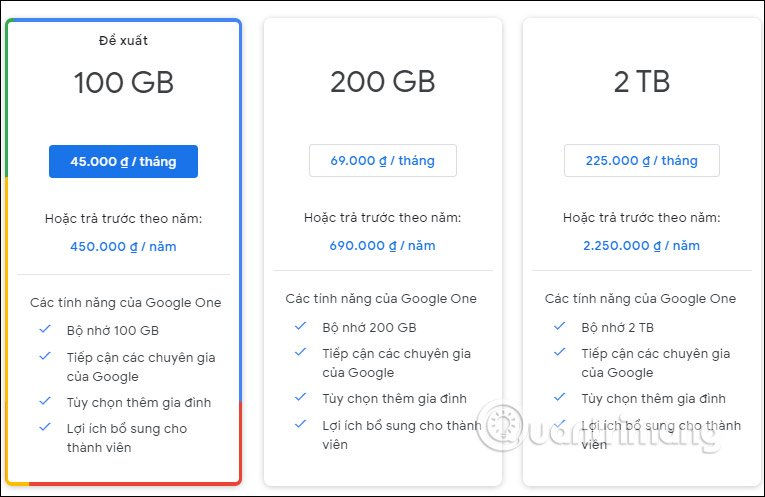 |
Lúc này bạn có thể chọn 10TB, 20TB hay 30TB. Các gói bộ nhớ Google Drive mua thêm đều trong 1 tháng. Ngoài việc cung cấp thêm dung lượng thì người mua còn được sử dụng thêm nhiều tính năng khác.
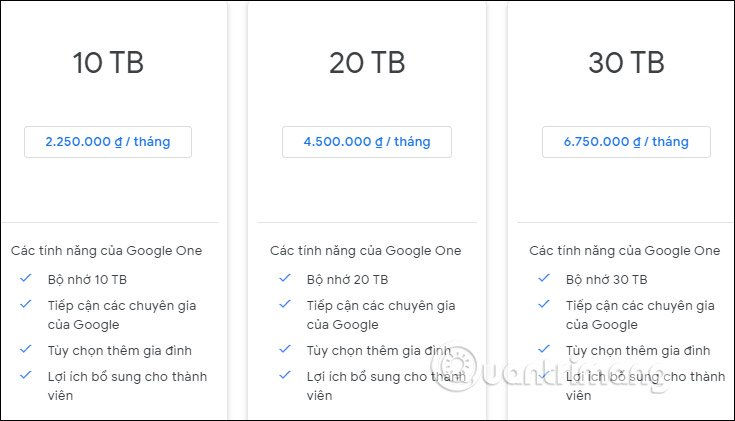 |
Bước 3:
Chọn 1 gói bộ nhớ mà bạn muốn mua thêm rồi đồng ý với điều khoản mà Google đưa ra.
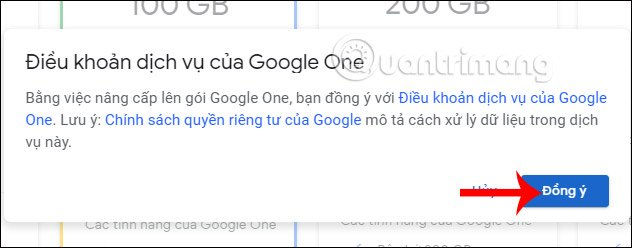 |
Khi đó người dùng sẽ có nhiều lựa chọn thanh toán gói bộ nhớ Drive mà mình mua, chẳng hạn chọn thanh toán qua ví MoMo chẳng hạn.
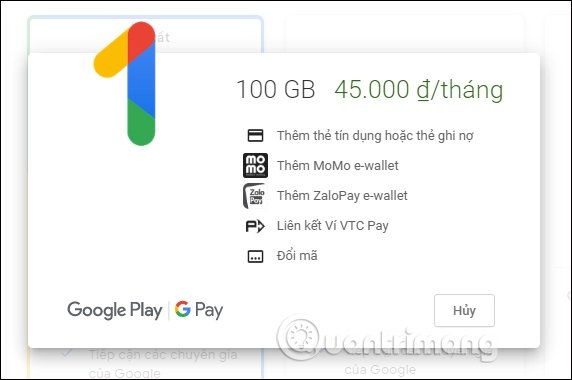 |
Bước 4:
Lúc này hiển thị thông báo Google Payments, nhấn Tiếp tục để tiến hành thanh toán.
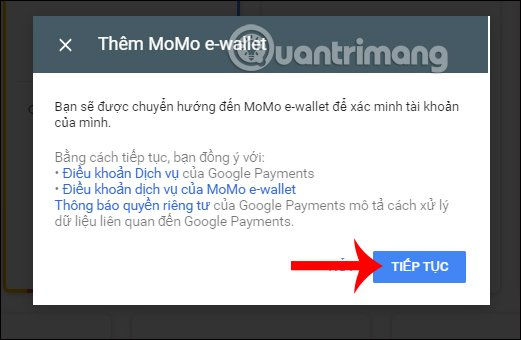 |
Lúc này giao diện thanh toán gói bộ nhớ Google Drive qua ví MoMo hiển thị. Bạn chỉ cần quét mã để thanh toán qua ứng dụng MoMo cài đặt trên điện thoại là được. Những ứng dụng thanh toán khác bạn thực hiện tương tự.
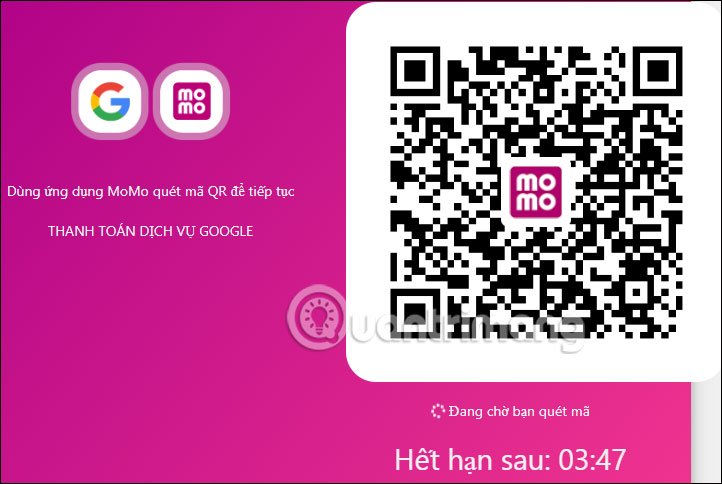 |
(Nguồn: Quantrimang.com)
Advertisement
Advertisement
Đọc tiếp










